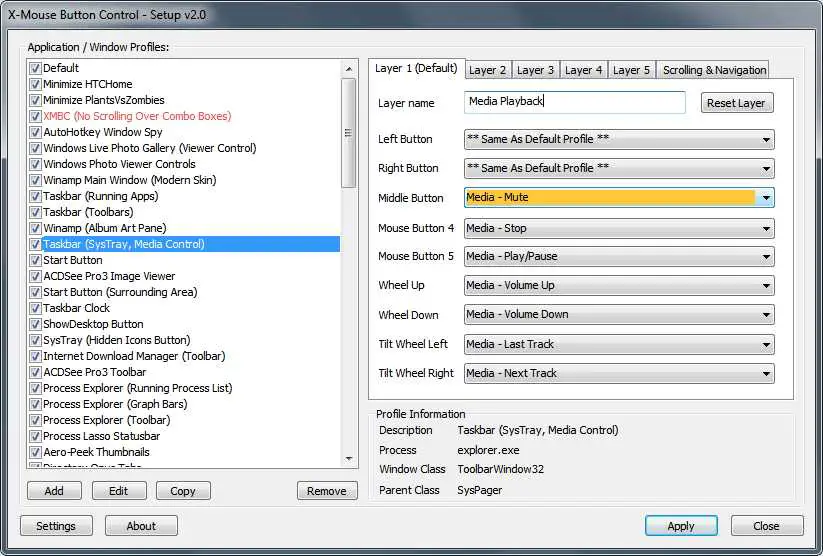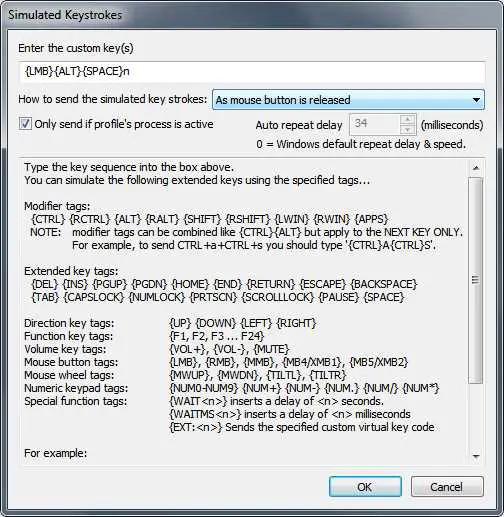70
X-Mouse Button Control
X-Mouse Button Control ist eine Windows-Anwendung, mit der Sie Ihre Maustasten neu zuordnen und die Funktionen Ihrer Maus erweitern können!
- Kostenlose
- Windows
X-Mouse Button Control ist eine Windows-Anwendung, mit der Sie Ihre Maustasten neu zuordnen und die Funktionen Ihrer Maus erweitern können!Sie können anwendungs- oder fensterspezifische Zuordnungen bereitstellen. Dies bedeutet, dass eine Anwendung oder ein Fenster die Maustasten anders als andere verwenden kann.Für jedes Profil können Sie optional bis zu 5 Ebenen mit unterschiedlichen Tastenkonfigurationen definieren, zwischen denen Sie mithilfe von Hotkeys oder Maustasten wechseln können.Sie können auch das Verhalten der Scroll- und Tilt-Wheel-Funktionen ändern und Fenster korrigieren, die normalerweise nicht auf diese Steuerelemente reagieren.Profile werden automatisch aktiviert, indem Sie die Maus über das definierte Fenster bewegen oder alternativ, wenn die angegebene Anwendung aktiv ist.X-Mouse Button Control unterstützt Windows 2000, XP, 2003, 2003 R2, Vista, 2008, 2008 R2, 7. Es wurde ursprünglich für die native Ausführung auf x64-Editionen von Windows entwickelt, wird jedoch auch für 32-Bit-Editionen vollständig unterstützt!Die Installation bestimmt, welche Version (x64 oder x86) erforderlich ist, wenn Sie sie ausführen.
Eigenschaften
Kategorien
Alternativen zu X-Mouse Button Control für alle Plattformen mit einer Lizenz
62
28
27
20
AlwaysMouseWheel
AlwaysMouseWheel ist ein kleines portables Windows-Programm, mit dem Sie mit dem Mausrad in einem beliebigen Fenster (derzeit unter dem Mauszeiger) scrollen können.auch wenn das fenster nicht ...
- Kostenlose
- Windows
12
Key Manager
Mit Key Manager können Sie das Potenzial Ihrer Tastatur und Maus voll ausschöpfen und Zeit und Mühe sparen, während Sie mit Ihrem Computer arbeiten.
- Bezahlte
- Windows
10
Razer Synapse
Razer Synapse ist eine einheitliche Konfigurationssoftware, mit der Benutzer Steuerelemente neu binden oder Razer-Peripheriegeräten Makros zuweisen und diese Einstellungen automatisch in der Cloud speichern können.
8
Key Remapper
Mit Key Remapper können Sie Tasten, Maustasten und Mausradaktionen neu zuordnen:
- Bezahlte
7
Taekwindow
Taekwindow ist ein einfaches, leichtes und kostenloses Windows-Programm, mit dem Sie Fenster verschieben und ihre Größe ändern können, indem Sie sie mit der Alt-Taste ziehen, ähnlich wie bei vielen X11-Fenstermanagern.
- Kostenlose
- Windows
4
Smoothmouse
Smoothmouse ist ein experimentelles Projekt zur Verbesserung der Benutzerfreundlichkeit von Maus und Trackpad in OS X.
- Kostenlose
- Mac
2
USBOverdrive
Das USB-Overdrive ist ein Gerätetreiber für Mac OS X, der alle USB-Mäuse, Trackballs, Joysticks, Gamepads, Medientastaturen und Bluetooth-Mäuse aller Hersteller und Hersteller unterstützt.
- Freemium
- Mac
1
Multi Task Tool
Multi Task Tool ist ein portables Tool, mit dem, wie der Name schon sagt, mehrere Aufgaben unter Windows ausgeführt werden können!
- Kostenlose
- Windows
1
FlashWheel
FlashWheel ist ein Windows-Dienstprogramm, mit dem die Mausradnachricht anstelle des aktiven Fensters an das Fenster unter dem Cursor gesendet werden kann.
- Kostenlose
- Windows
1
HydraMouse
Ordnen Sie die Maustasten neu zu und weisen Sie ihnen verschiedene Aktionen oder Makros zu, auch wenn Ihre Maus mehr als 5 Tasten hat !.
- Bezahlte
- Windows
1
Smooze
Smooze animiert Ihren Bildlauf und erweitert Ihre Nicht-Apple-Maus (Mausrad) um Funktionen.Deaktivieren Sie die Bildlaufbeschleunigung in macOS. Sparen Sie Zeit, indem Sie den Aktionen Maustasten zuweisen, Bildlauf ausführen, Auto-Bildlauf ausführen, Gesten ausführen und vieles mehr.
- Bezahlte
- Mac
0
Mouse Shake Menu
Klicken Sie auf ein Fenster und schütteln Sie die Maus nach links und rechts, um ein Menü mit 4 Schaltflächen zu öffnen.Jede Taste kann einer Reihe von Tastaturtasten zugewiesen werden.Sie können auch ein Programm ausführen.
- Kostenlose
- Windows